
editor php Xiaoxin akan memperkenalkan kepada anda cara memusatkan teks jadual dalam Microsoft Excel 2020. Dalam Excel, pemusatan teks yang betul adalah penting untuk meningkatkan kebolehbacaan dan estetika jadual. Dengan operasi mudah, anda boleh dengan mudah memusatkan teks dalam jadual secara mendatar dan menegak, menjadikan jadual lebih kemas dan jelas. Artikel ini akan menerangkan kepada anda secara terperinci cara menjajarkan teks dalam Microsoft Excel 2020, menjadikan penciptaan jadual anda lebih profesional dan cekap.
1. Mula-mula, kita pilih sel yang perlu dipusatkan, seperti yang ditunjukkan dalam rajah di bawah.
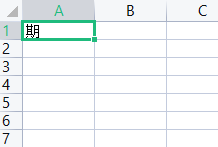
2. Kemudian klik "Mula", seperti yang ditunjukkan dalam rajah di bawah.
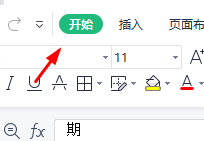
3. Kemudian klik "Pusat", seperti yang ditunjukkan dalam rajah di bawah.
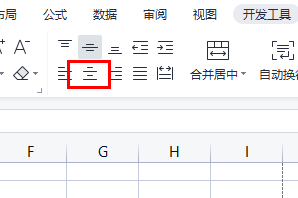
4. Akhir sekali, anda boleh melihat bahawa teks berada di tengah, seperti yang ditunjukkan dalam gambar di bawah.
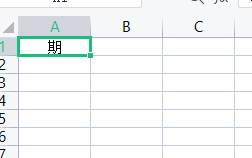
Di atas ialah keseluruhan kandungan cara memusatkan teks jadual dalam Microsoft Excel 2020 yang dibawakan kepada anda oleh editor saya harap ia dapat membantu anda.
Atas ialah kandungan terperinci Bagaimana untuk memusatkan teks jadual dalam Microsoft Excel 2020 - Bagaimana untuk memusatkan teks jadual dalam Microsoft Excel 2020. Untuk maklumat lanjut, sila ikut artikel berkaitan lain di laman web China PHP!




